※ 如您想將後台原先的「GA」更新為「GA4」,請參考下方的步驟唷!
STPE 1 ▶
進入 Google Analytics 網站,登入您的「Gmail帳號」後,點擊左下方的「管理」。
STPE 2 ▶
在「資源設定」>「資料收集和修改」>點選「資料串流」。
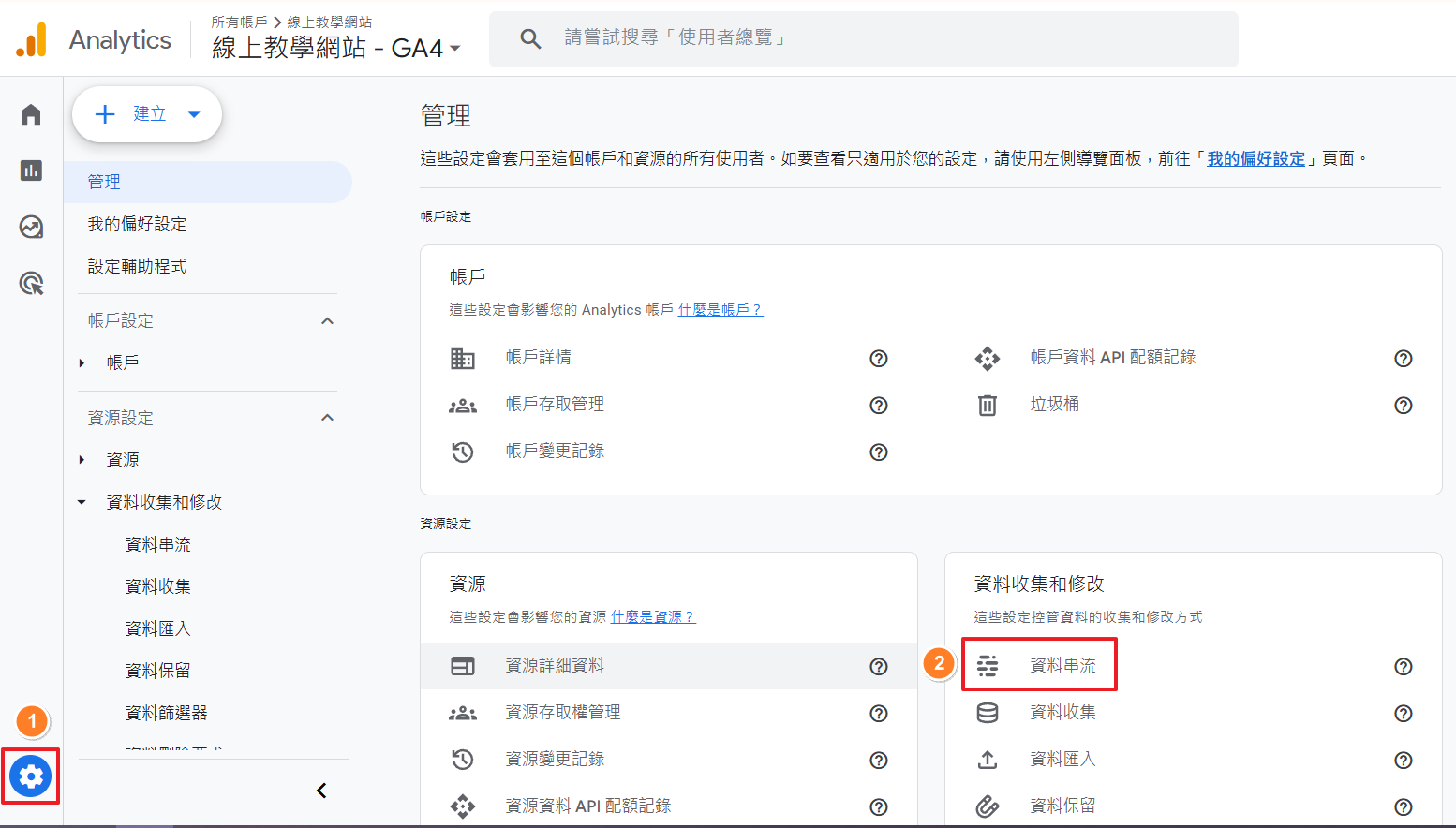
STPE 3 ▶
點選「串流資訊」。
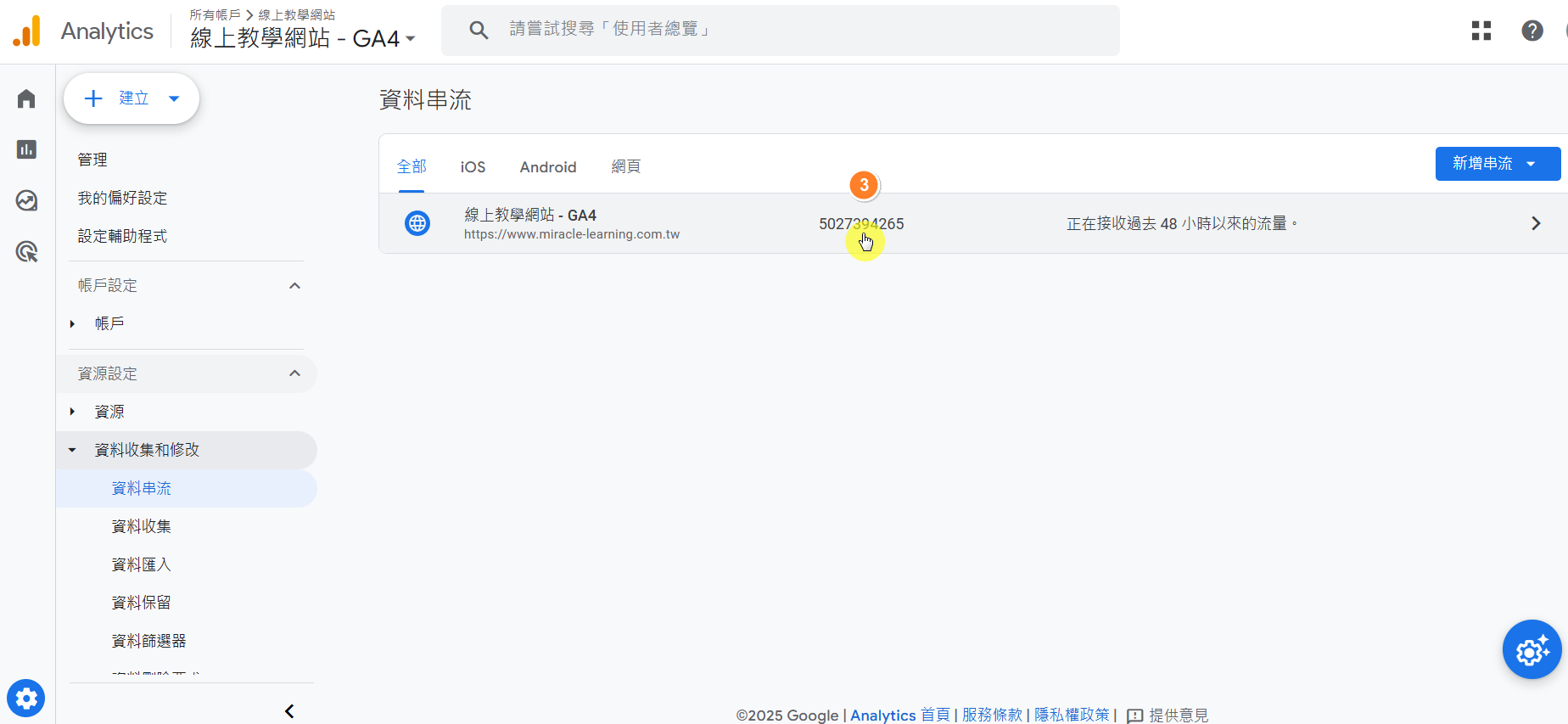
STPE 4 ▶
複製「評估ID」。
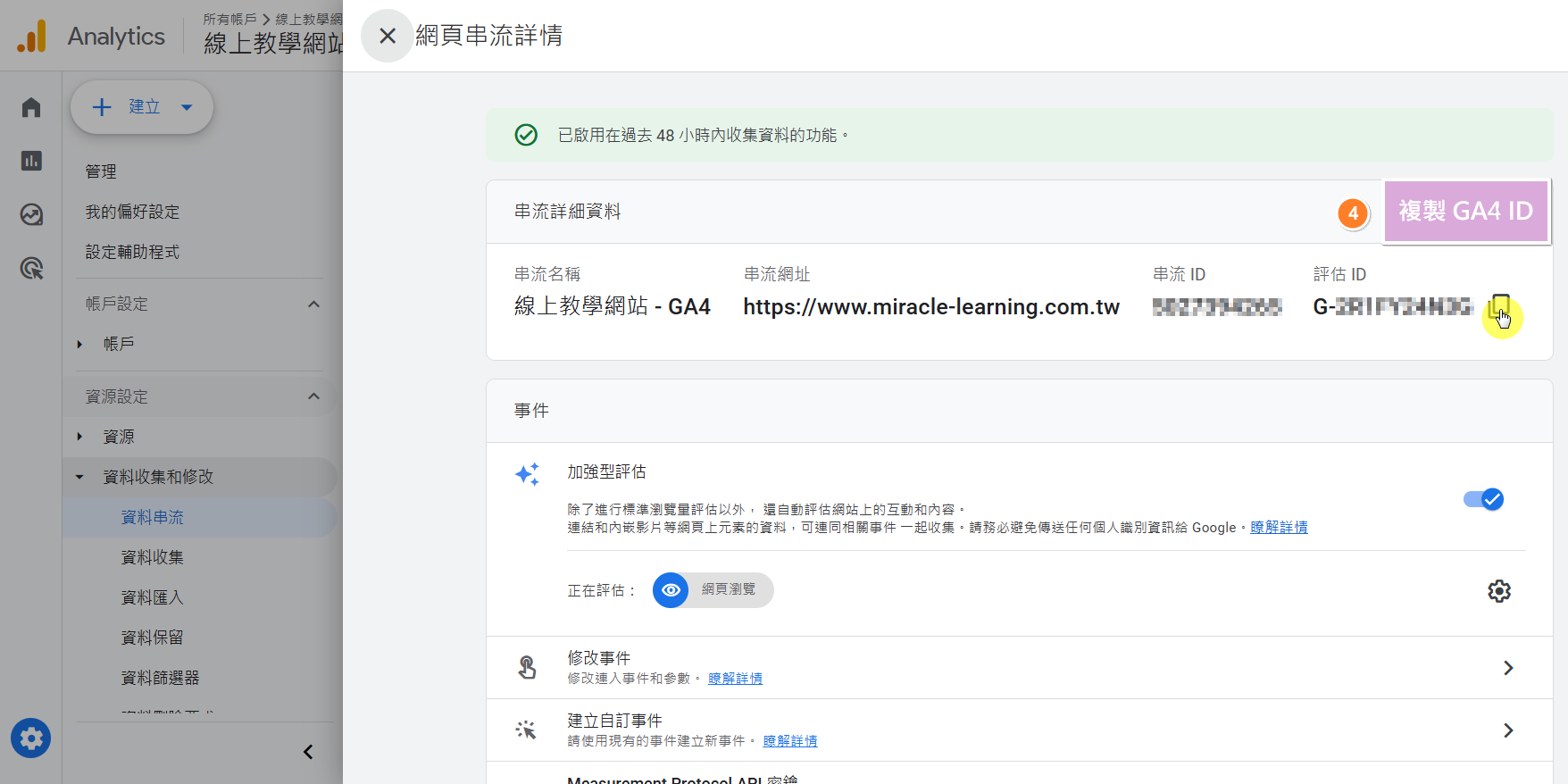
STPE 5 ▶
回到後台,點選「加值功能」>「行銷外掛」>勾選GA4,並貼上剛剛複製的評估ID。
STPE 6 ▶
請記得「儲存」,即完成更新後台GA4唷!
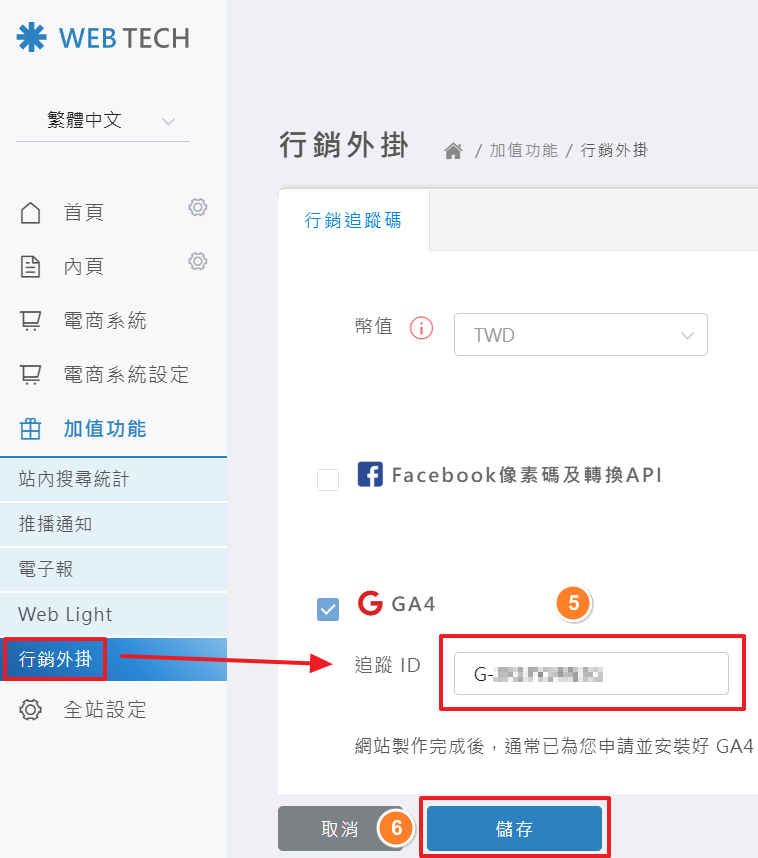
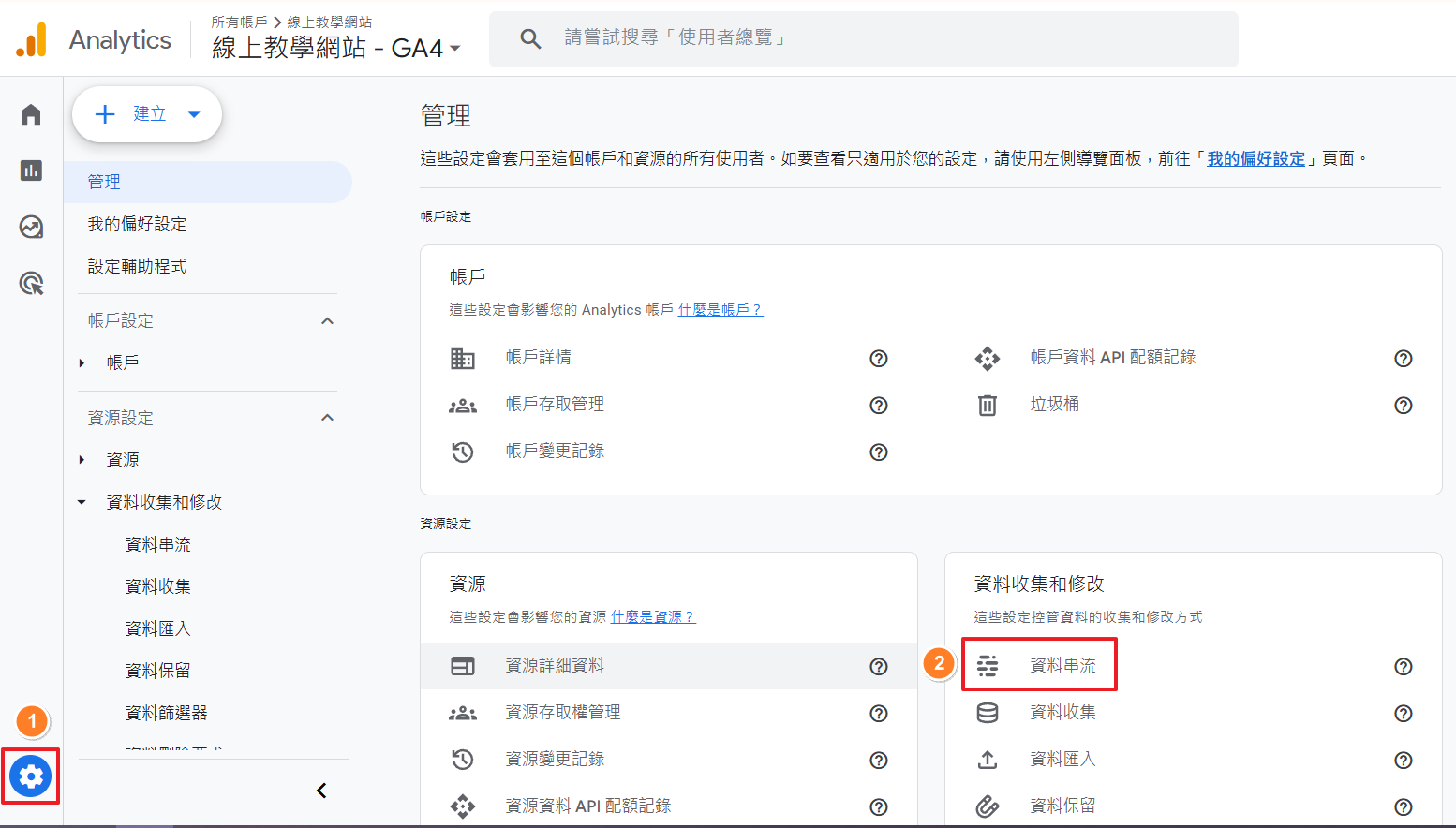
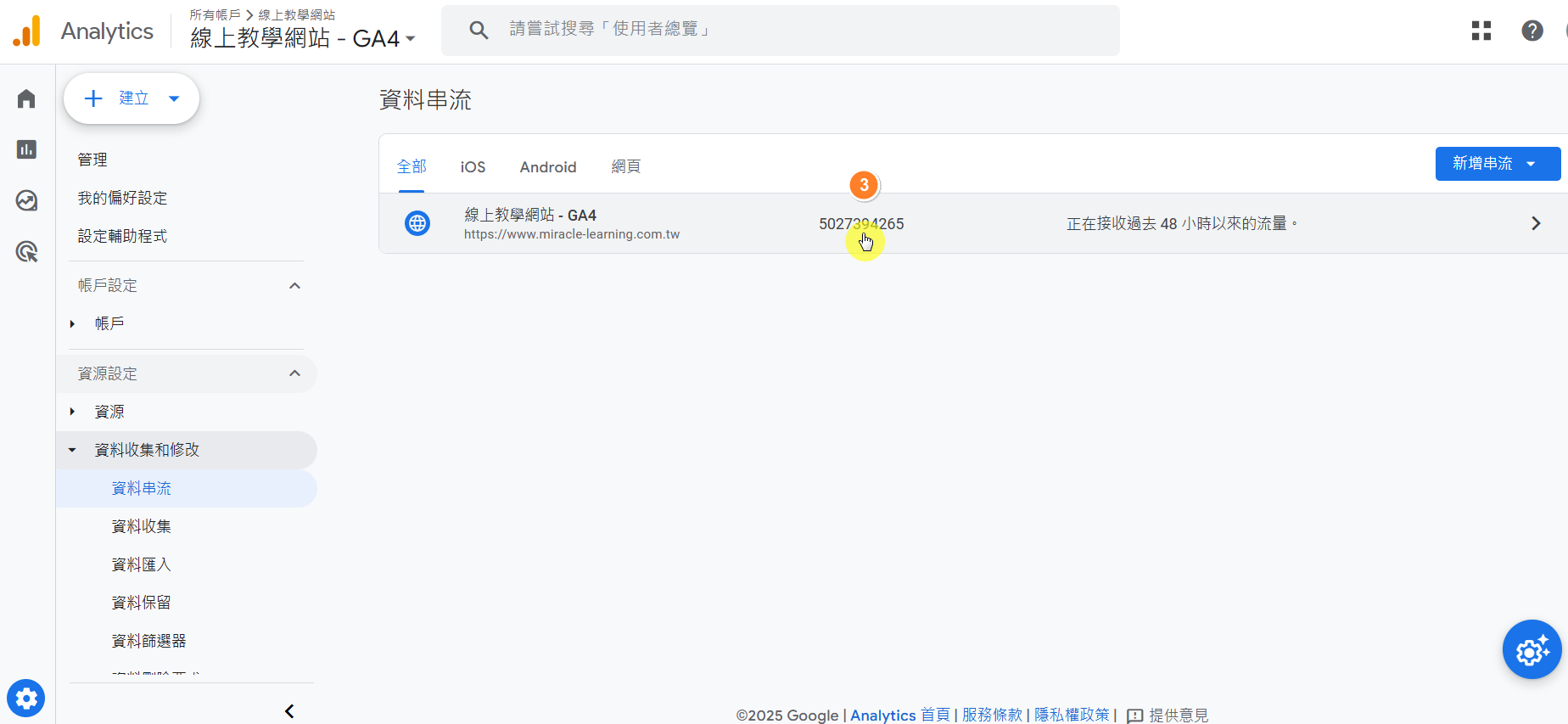
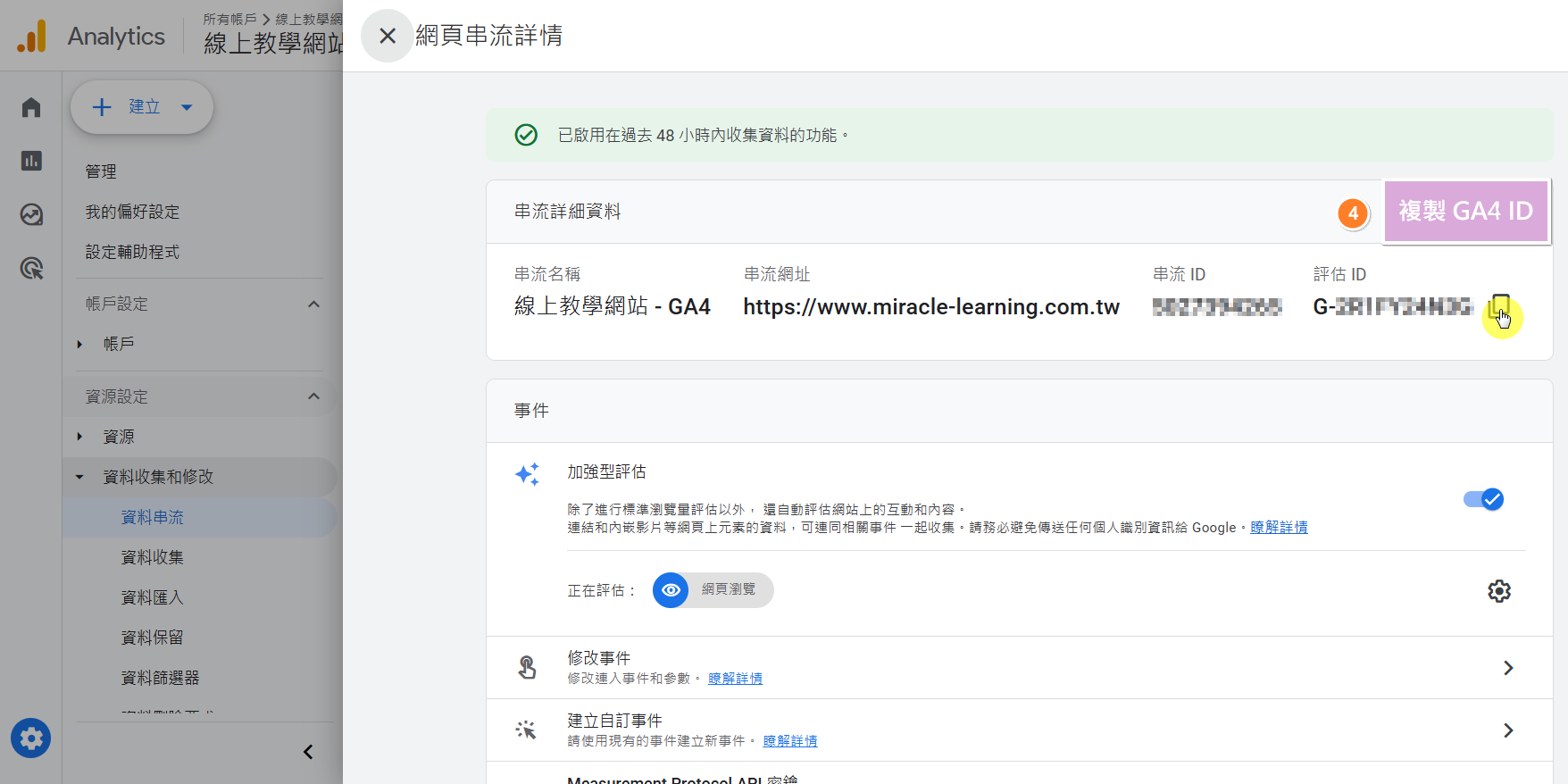
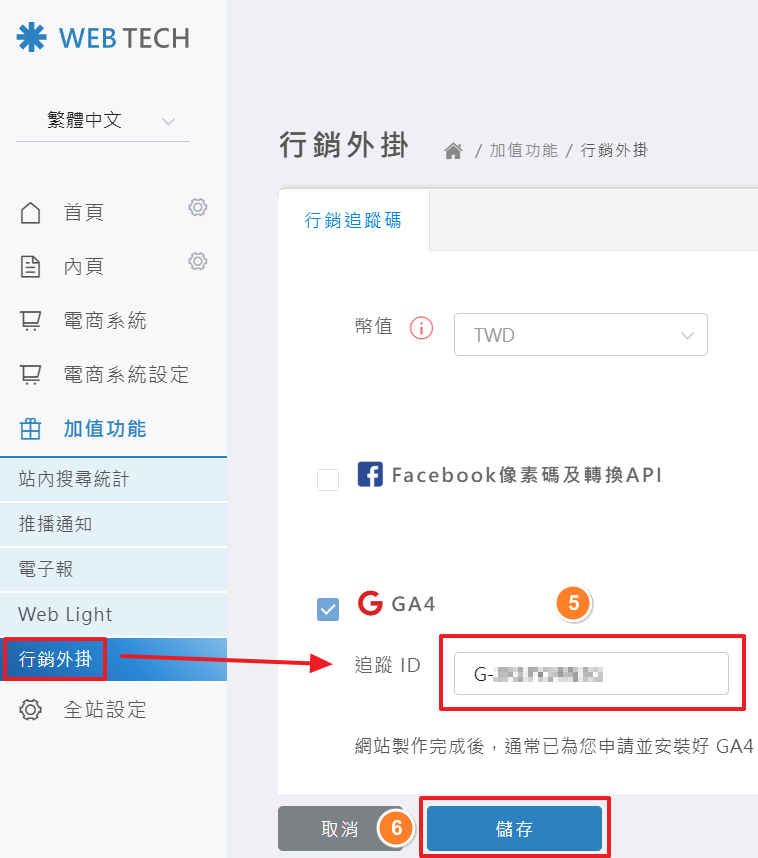

如果還沒找到能解決您問題的內容,別擔心!馬上call out讓我們協助您